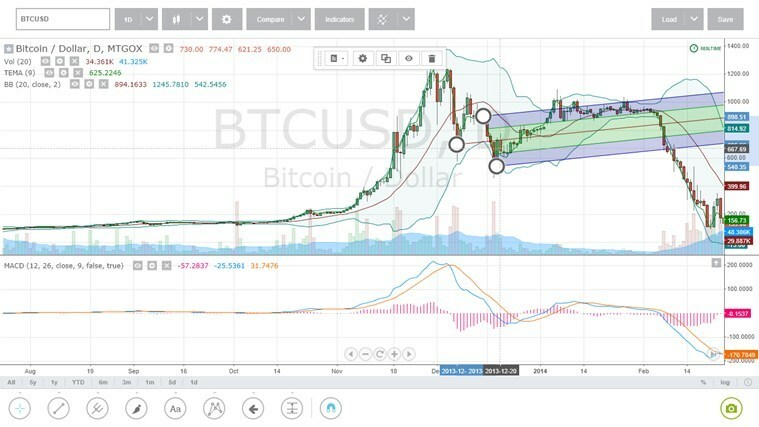- WerFault.exe é um ótimo recurso para ter em seu PC porque ele rastreia todos os tipos de erros e os relata de volta à Microsoft para recuperar soluções. Útil, certo?
- Às vezes, no entanto, a ferramenta usada para relatar erros se encontra na mesma situação. Confira nossas soluções abaixo.
- Você pode querer dar uma olhada em nosso Guias de arquivos EXE também.
- Se você está lidando com erros de sistema operacional com frequência, nosso Hub de solução de problemas do Windows 10 é exatamente o que você precisa.

- Baixar Restoro PC Repair Tool que vem com tecnologias patenteadas (patente disponível aqui).
- Clique Inicia escaneamento para encontrar problemas do Windows que podem estar causando problemas no PC.
- Clique Reparar tudo para corrigir problemas que afetam a segurança e o desempenho do seu computador
- Restoro foi baixado por 0 leitores este mês.
O erro WerFault.exe no Windows 10 é mais comum do que você imagina. Se você está vendo isso mensagem de erro, Você não é o único. Um grande número de usuários relatou tê-lo encontrado.
O WerFault.exe está localizado na pasta System32 do sistema operacional Windows 10. Este arquivo executável é usado para relatórios de erros do Windows.
No artigo de correção de hoje, discutiremos a melhor maneira de lidar com esses problemas. Siga os métodos apresentados neste guia na ordem em que foram escritos e tente ver se o problema foi resolvido após cada um deles.
Como faço para corrigir o WerFault.exe no Windows 10?
1. Execute o comando SFC dentro do PowerShell (Admin)
- Aperte Win + X teclas em seu teclado -> selecione PowerShell (Admin).
- Dentro do prompt de comando -> digite sfc / scannow -> acertar Entrar.

- O processo de verificação dos arquivos protegidos do sistema e substituição dos arquivos corrompidos por uma versão em cache será iniciado.
- Aguarde a conclusão do processo -> reinicie o PC.
- Tente ver se o problema foi resolvido.
2. Use a ferramenta de diagnóstico de memória do Windows
- Aperte Win + R teclas do seu teclado -> digite mdsched.exe -> pressione Entrar.
- Selecione a primeira opção do topo.
- Escolha o Reinicie agora e verifique se há problemas opção dentro da ferramenta de diagnóstico de memória do Windows.

- Aguarde a conclusão da varredura e corrija os problemas relacionados à memória no sistema operacional Windows 10.
Quer bloquear arquivos .exe com uma senha? Faça isso rapidamente com este guia simples!
3. Desative o serviço de relatório de erros
- Aperte Win + R teclas em seu teclado -> digite services.msc na caixa de diálogo Executar -> pressione Entrar.
- Encontre o serviço de relatório de erros do windows dentro da lista.

- Clique duas vezes nele.
- Dentro de Em geral guia -> sob Tipo de inicialização -> clique para ativar o menu suspenso.
- Escolher Desativado.
- Clique no Aplicar botão.
- Aperte OK -> reinicie o seu PC.
4. Reinstale seus drivers de vídeo
- Aperte Win + X teclas do seu teclado -> escolha Gerenciador de Dispositivos.

- Dentro de Gerenciador de Dispositivos janela -> clique em Adaptadores de vídeo para expandir a seção.
- Clique com o botão direito no Adaptadores de vídeo -> selecione Desinstale o dispositivo.
- Após a conclusão do processo -> clique no Açao botão no menu superior.
- Clique Procure por alterações de hardware.
- O Gerenciador de Dispositivos irá instalar automaticamente o hardware ausente com a versão mais recente disponível.
No artigo de correção de hoje, exploramos os melhores métodos para tentar solucionar o erro WerFault.exe no Windows 10. Certifique-se de seguir os métodos cuidadosamente para evitar outros problemas.
É recomendável que você tente os métodos na ordem em que foram apresentados. Isso permitirá que você tenha certeza de que seu sistema está seguro e que nenhum dos seus arquivos e configurações estão expostos a qualquer risco.
Esperamos que esses métodos tenham resolvido seu problema. Sinta-se à vontade para nos informar se isso aconteceu, usando a seção de comentários abaixo.
 Ainda está tendo problemas?Corrija-os com esta ferramenta:
Ainda está tendo problemas?Corrija-os com esta ferramenta:
- Baixe esta ferramenta de reparo de PC classificado como Ótimo no TrustPilot.com (o download começa nesta página).
- Clique Inicia escaneamento para encontrar problemas do Windows que podem estar causando problemas no PC.
- Clique Reparar tudo para corrigir problemas com tecnologias patenteadas (Desconto exclusivo para nossos leitores).
Restoro foi baixado por 0 leitores este mês.
perguntas frequentes
O werfault.exe é o arquivo executável para Relatório de erros do Windows aplicativo. Este é um processo genuíno da Microsoft usado para rastrear erros do sistema operacional ou outros tipos de erros relacionados a aplicativos e recursos do Windows.
Tente executar uma verificação SFC via PowerShell ou use a ferramenta de diagnóstico de memória do Windows. Confira o procedimento completo e as etapas a serem seguidas neste guia.